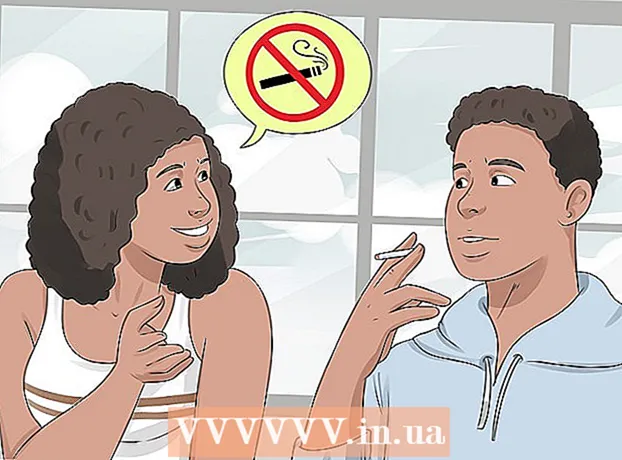Автор:
Judy Howell
Жаратылган Күнү:
28 Июль 2021
Жаңыртуу Күнү:
23 Июнь 2024

Мазмун
- Басуу
- 2-ыкманын 1-ыкмасы: Tumblr URL дарегиңизди өзгөртүңүз
- 2ден 2-ыкма: Эски Tumblr URL дарегиңизди Жаңы URL дарегиңизге багыттоо
- Эскертүүлөр
- Зарылчылыктар
Tumblr URL дарегиңизди өзгөрткүңүз келеби? Балким, эски веб дарегиңизден тажап бүттүңүзбү же жаңы эле өзүңүзгө ылайыктуусун таптыңыз. Өзгөртүүнүн себеби кандай болбосун, Tumblr URL дарегиңизди (ошондой эле Tumblr атыңыз же веб дарегиңиз менен белгилүү) өзгөртүү оңой. Анын үстүнө, сиз аны менен кошо жолдоочуларыңызды жоготпойсуз! Бул макалада Tumblr URL дарегиңизди кантип өзгөртүү керектигин окуй аласыз.
Басуу
2-ыкманын 1-ыкмасы: Tumblr URL дарегиңизди өзгөртүңүз
 Браузериңизди ачыңыз.
Браузериңизди ачыңыз. Баруу Tumblr сайты.
Баруу Tumblr сайты. Барактын жогору жагындагы тиштүү баскычты чыкылдатыңыз.
Барактын жогору жагындагы тиштүү баскычты чыкылдатыңыз. Барактын сол жагындагы "Аты жок" кошумча барагын чыкылдатыңыз. Аны "Колдонмолор" табулатурасынан таба аласыз.
Барактын сол жагындагы "Аты жок" кошумча барагын чыкылдатыңыз. Аны "Колдонмолор" табулатурасынан таба аласыз.  Эски URLңизди өчүрүп, жаңысын териңиз. Өзүңүз үчүн колдонула элек каалаган URL сактай аласыз.
Эски URLңизди өчүрүп, жаңысын териңиз. Өзүңүз үчүн колдонула элек каалаган URL сактай аласыз. - Жакшы Tumblr URL дароо потенциалдуу жолдоочуларынын көңүлүн буруп, блогуңуздун маанисин түшүнүк берет.
- Жакшы Tumblr URL блог ачуу же айырмалай албайт.
 Барактын жогору жагындагы "Сактоо" баскычын чыкылдатыңыз. Бул баскычты барактын төмөн жагында таба аласыз. Сиз жаңы Tumblr URL дароо колдонууга кабыл алдыңыз!
Барактын жогору жагындагы "Сактоо" баскычын чыкылдатыңыз. Бул баскычты барактын төмөн жагында таба аласыз. Сиз жаңы Tumblr URL дароо колдонууга кабыл алдыңыз! - URL дарегиңизди өзгөртүүнүн кесепеттерин карап көрүңүз. Эгер сиз URL дарегиңизди өзгөртсөңүз, блогуңуз менен байланышкан бардык барактар дароо автоматтык түрдө өзгөртүлөт. Жеке посттор эми жаңы URL дарегиңизде пайда болот.
- Камтылган шилтемелер (башка баракчаларга алып келет), бирок, мисалы, "Архив" барагы автоматтык түрдө жаңыртылат.
- Сиз өзүңүз кошкон шилтемелерди түзөтүшүңүз керек болот, мисалы Tumblrдан тышкары сүрөттөмөгө.
2ден 2-ыкма: Эски Tumblr URL дарегиңизди Жаңы URL дарегиңизге багыттоо
- Экинчи блог түзүңүз. Эски Tumblr блогуңуздун URL дареги менен экинчи блог түзүүнү тандасаңыз болот. Мисалы, эски баракчаңызга түздөн-түз кирүүгө аракет кылган адамдар автоматтык түрдө жаңы Tumblr URL дарегиңизге багытталат.
 "Көрүнүштү ыңгайлаштыруу" бөлүмүнө өтүңүз. "HTMLти түзөтүү" баскычын чыкылдатыңыз.
"Көрүнүштү ыңгайлаштыруу" бөлүмүнө өтүңүз. "HTMLти түзөтүү" баскычын чыкылдатыңыз.  HTML кодун тууралаңыз. Учурдагы кодду жок кылып, аны менен алмаштырыңыз: meta http-equiv = "refresh" content = "# WAIT; url = BRANDNEWURL">
HTML кодун тууралаңыз. Учурдагы кодду жок кылып, аны менен алмаштырыңыз: meta http-equiv = "refresh" content = "# WAIT; url = BRANDNEWURL">  Жаңы блогуңуздун атын киргизиңиз. "BRANDNEWURL" дегенди жаңы Tumblr URL дарегиңиз менен алмаштырыңыз.
Жаңы блогуңуздун атын киргизиңиз. "BRANDNEWURL" дегенди жаңы Tumblr URL дарегиңиз менен алмаштырыңыз.  Келген коноктор багытталганга чейин өткөн секундалардын санын киргизиңиз. Жаңы баракчаңызга өтүүдөн мурун, "КҮТҮҮЛӨРДҮ" алмаштырыңыз, коноктор канча секунд күтүшү керек. "01" дегенди бир секундага киргизсеңиз болот, бирок дагы күтүп турушун кааласаңыз "10".
Келген коноктор багытталганга чейин өткөн секундалардын санын киргизиңиз. Жаңы баракчаңызга өтүүдөн мурун, "КҮТҮҮЛӨРДҮ" алмаштырыңыз, коноктор канча секунд күтүшү керек. "01" дегенди бир секундага киргизсеңиз болот, бирок дагы күтүп турушун кааласаңыз "10".
Эскертүүлөр
- Эски блогуңузга же постторуңузга багытталган шилтемелер сиздин URL дарегиңизди өзгөртүп жок болот.
- Жаңы Tumblr колдонуучулары эски баракчасынан жаңы бетине конокторун жөнөтө албай калышы мүмкүн.
Зарылчылыктар
- Интернетке кирүү
- Tumblr эсеби
- URL же веб-дарек жакшыраак